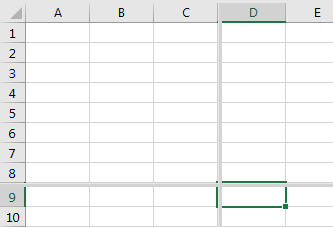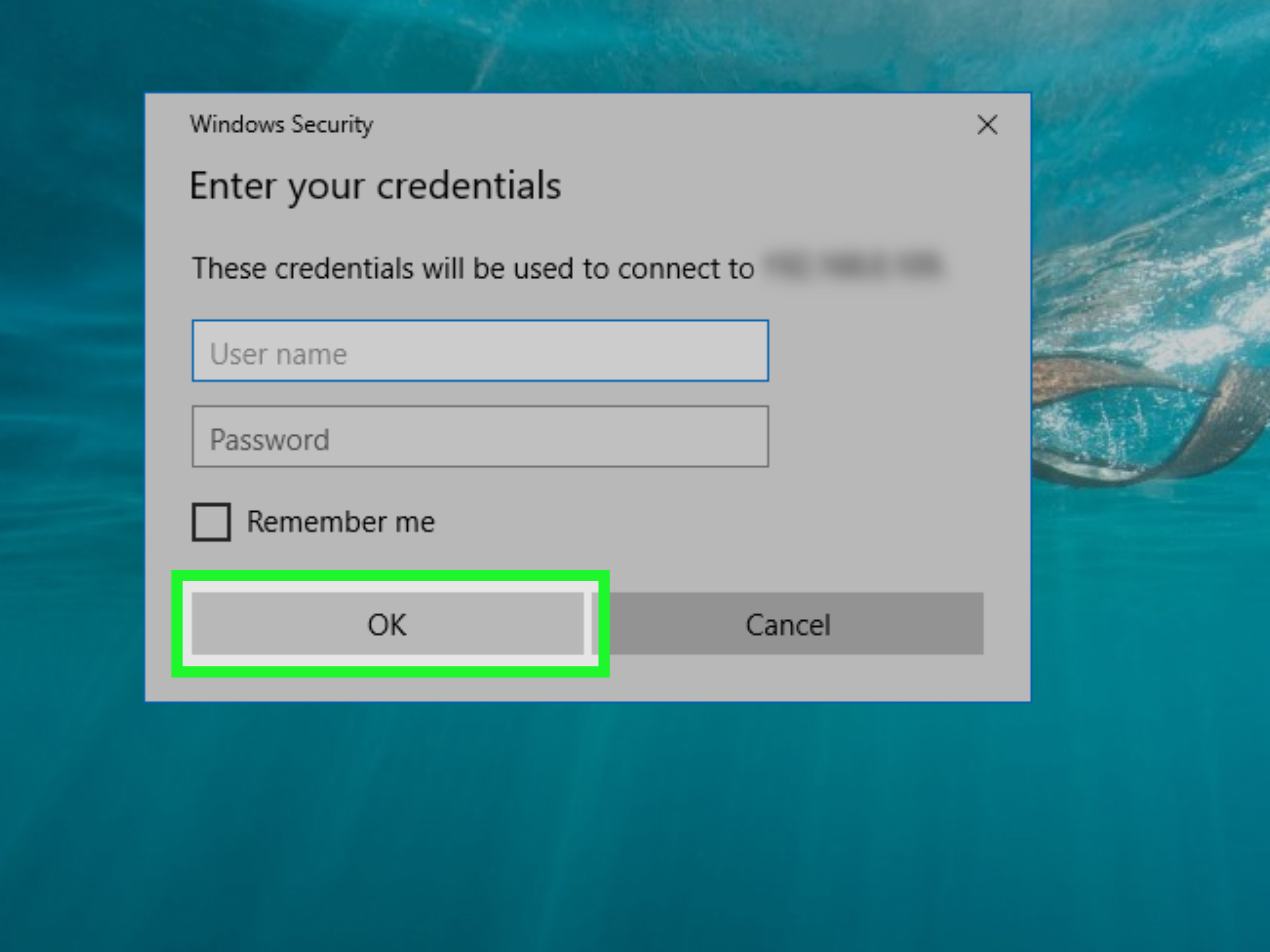
Remote Desktop là một tính năng cho phép bạn kết nối với một máy tính từ xa, qua mạng internet. Điều này rất hữu ích khi bạn muốn làm việc trên một máy tính khác mà không cần phải ngồi trực tiếp tại đó. Bạn có thể sử dụng Remote Desktop để truy cập và điều khiển máy tính của mình từ bất kỳ đâu, miễn là có kết nối mạng.
Trong bài viết này, chúng tôi sẽ cung cấp cho bạn một hướng dẫn chi tiết về cách sử dụng Remote Desktop trên Windows 8. Chúng tôi hy vọng rằng bài viết này sẽ giúp bạn hiểu rõ hơn về tính năng này và sử dụng nó một cách hiệu quả.
Cách sử dụng Remote Desktop trên Windows 8
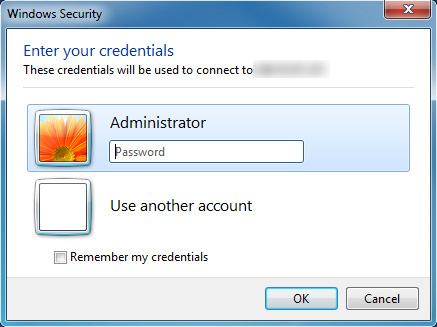
Để sử dụng Remote Desktop trên Windows 8, bạn cần thực hiện các bước sau đây:
Bước 1: Kích hoạt Remote Desktop trên máy tính của bạn
Trước khi sử dụng Remote Desktop, bạn cần kích hoạt tính năng này trên máy tính của mình. Để làm điều này, bạn có thể làm theo các bước sau:
- Nhấp chuột phải vào biểu tượng “Computer” trên màn hình Desktop của bạn và chọn “Properties”.
- Chọn “Remote settings” trên thanh bên trái của cửa sổ “System”.
- Trong cửa sổ mới xuất hiện, đảm bảo rằng ô “Allow remote connections to this computer” đã được chọn. Nếu không, hãy chọn nó và nhấn “OK”.
Bước 2: Thiết lập kết nối Remote Desktop
Sau khi đã kích hoạt Remote Desktop trên máy tính của bạn, bạn có thể thiết lập kết nối để truy cập vào nó từ xa. Để làm điều này, bạn có thể làm theo các bước sau:
- Nhấp chuột phải vào biểu tượng “Start” trên màn hình Desktop của bạn và chọn “System”.
- Chọn “Remote settings” trên thanh bên trái của cửa sổ “System”.
- Ghi lại địa chỉ IP của máy tính của bạn.
- Nhấp chuột vào nút “Allow an app or feature through Windows Firewall” và đảm bảo rằng “Remote Desktop” được chọn.
- Nhấp chuột vào nút “Advanced settings” và đảm bảo rằng “Remote Desktop – User Mode (TCP-In)” đã được chọn.
Bước 3: Truy cập vào máy tính từ xa bằng Remote Desktop
Khi đã kích hoạt và thiết lập kết nối Remote Desktop, bạn có thể truy cập vào máy tính của mình từ xa bằng cách làm theo các bước sau:
- Mở “Remote Desktop Connection” trên máy tính từ xa.
- Nhập địa chỉ IP của máy tính mà bạn muốn truy cập vào ô “Computer”.
- Nhấp chuột vào nút “Connect” và nhập tên người dùng và mật khẩu của máy tính đó.
Kết luận
Như vậy, chúng tôi đã cung cấp cho bạn một hướng dẫn chi tiết về cách sử dụng Remote Desktop trên Windows 8. Hy vọng rằng những thông tin này sẽ gi úp bạn sử dụng tính năng này một cách hiệu quả và tiện lợi trong công việc hoặc học tập của bạn. Nếu bạn gặp bất kỳ vấn đề nào khi sử dụng Remote Desktop, hãy liên hệ với chúng tôi để được hỗ trợ thêm.
Chúc bạn thành công!